Windows 10 antaa sinun asettaa minkä tahansa sovelluksen omallevalinta oletussovellukseksi tietyn tyyppisen tiedoston avaamiseksi. Joissakin tapauksissa, esimerkiksi selaimesi kanssa, se yrittää säätämättä Edgeä ylivoimaisena vaihtoehtona, mutta muiden tiedostotyyppien ja sovellusten kanssa et ole kovinkaan vastustuskykyisiä. Tietenkin, sovellusten oletusasetukset nollautuvat usein, ja toisinaan niitä ei pystytä määrittämään kokonaan. Jos näin on, voit aina asettaa tiedostojen sovellusyhteyden komentokehotteesta.
SPOILER-HÄLYTYS: Vieritä alas ja katso video-opas tämän artikkelin lopussa.
File App Association
Tiedostojen sovellusliittymän asettamiseksiKomentorivi, tarvitset järjestelmänvalvojan oikeudet. Ensimmäinen asia, joka sinun on tehtävä, on löytää tiedostotunniste tiedostolle, jolle haluat asettaa oletussovelluksen. Tämä on tarpeeksi helppoa; avaa File Explorer sijaintiin, jossa tiedosto on.
Napsauta tiedostoa hiiren kakkospainikkeella ja valitse pikavalikosta Ominaisuudet. Yleiset-välilehdessä näet Tiedostotyyppi-osan, joka kertoo tiedoston tiedostotunnisteen.

Avaa komentorivi järjestelmänvalvojan oikeuksilla ja suorita seuraava komento siinä.
Syntaksi
assoc .fileextension
esimerkki
assoc .html
Tämä komento palauttaa tiedostotyypin, jonkatiedosto on. Tämä tulos on mitä sinun täytyy suorittaa komento asettaaksesi tiedosto sovellus assosiaatio. Seuraavassa kuvakaappauksessa komennon palauttama tiedostotyyppi on “htmlfile”.
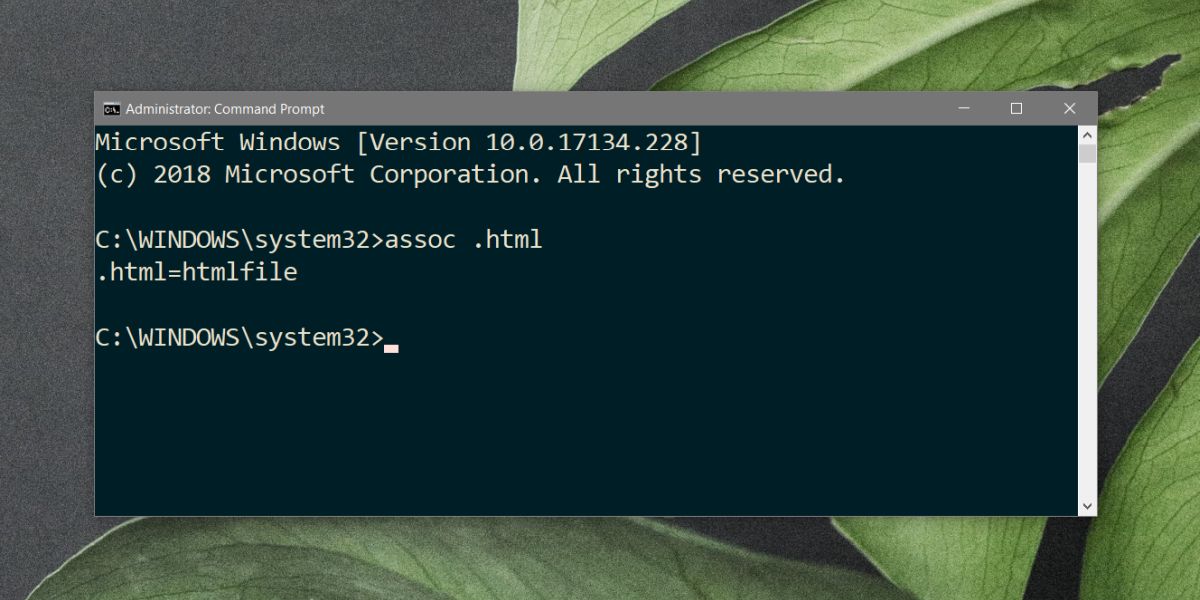
Seuraavaksi etsi ehdoton polku sen sovelluksen EXE: ään, jonka haluat liittää tiedostotyyppiin. Suorita seuraava komento.
Syntaksi
ftype File Type="absolute-path-to-application" "%1"
esimerkki
ftype htmlfile="C:Program Files (x86)GoogleChromeApplicationchrome.exe" "%1"
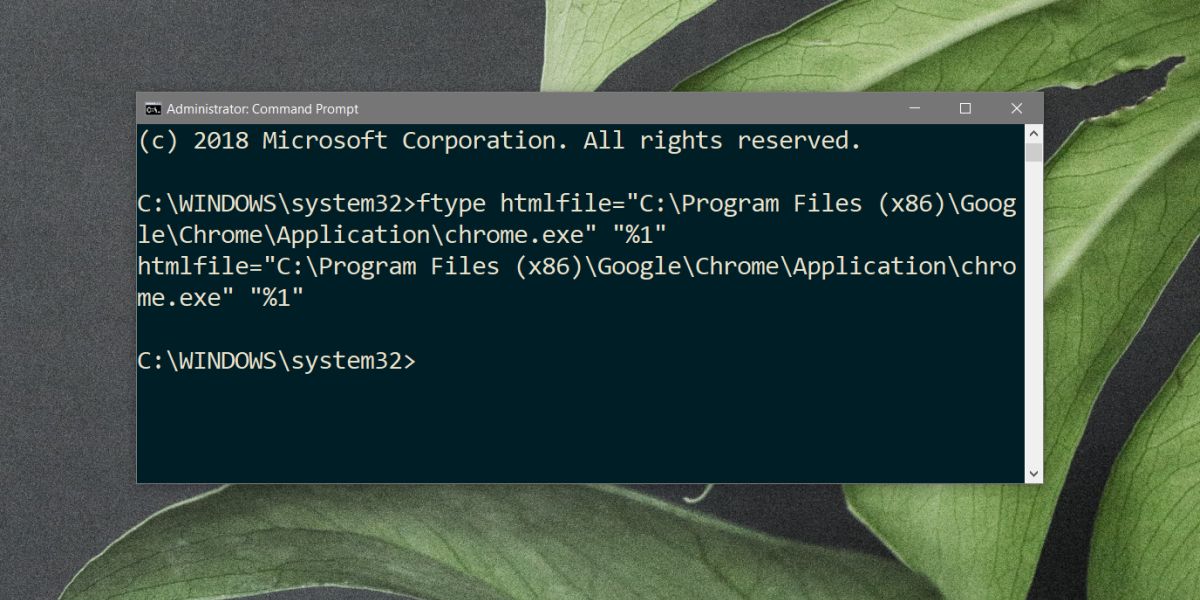
Jos tiedostosovelluksen yhdistäminen on asetettu onnistuneesti, komentokehote palauttaa seuraavat.
File Type="absolute-path-to-application" "%1"
Tästä eteenpäin Windows 10 käyttääAseta sovellus avaamaan siihen liitetyn tiedostotyypin. Tämä menetelmä ei takaa, että tiedostoyhteyttä ei voida palauttaa tai että mikään muu sovellus ei voi muuttaa sitä.
Windows 10: n virhe voi aiheuttaa tiedosto-sovelluksenyhdistys nollataan. Samoin, jos asennat uuden sovelluksen, joka voi myös avata saman tiedostotyypin, ja asettaa sen oletussovellukseksi kaikille tällaisille tiedostoille, määrittämäsi tiedostosovellusyhdistelmä hajoaa.
Jos olet kiinnostunut tekemään tämän puolestasiselaimessa, jotta Cortana ei lähetä verkkohakuja Edgelle, tämä menetelmä ei toimi. Tarvitset EdgeDeflector-nimisen sovelluksen, jotta ohjaat Edgestä lähetetyt pyynnöt Chromelle tai Firefoxiin. Jos käytät toista selainta, kokeile Search Deflectoria.













Kommentit